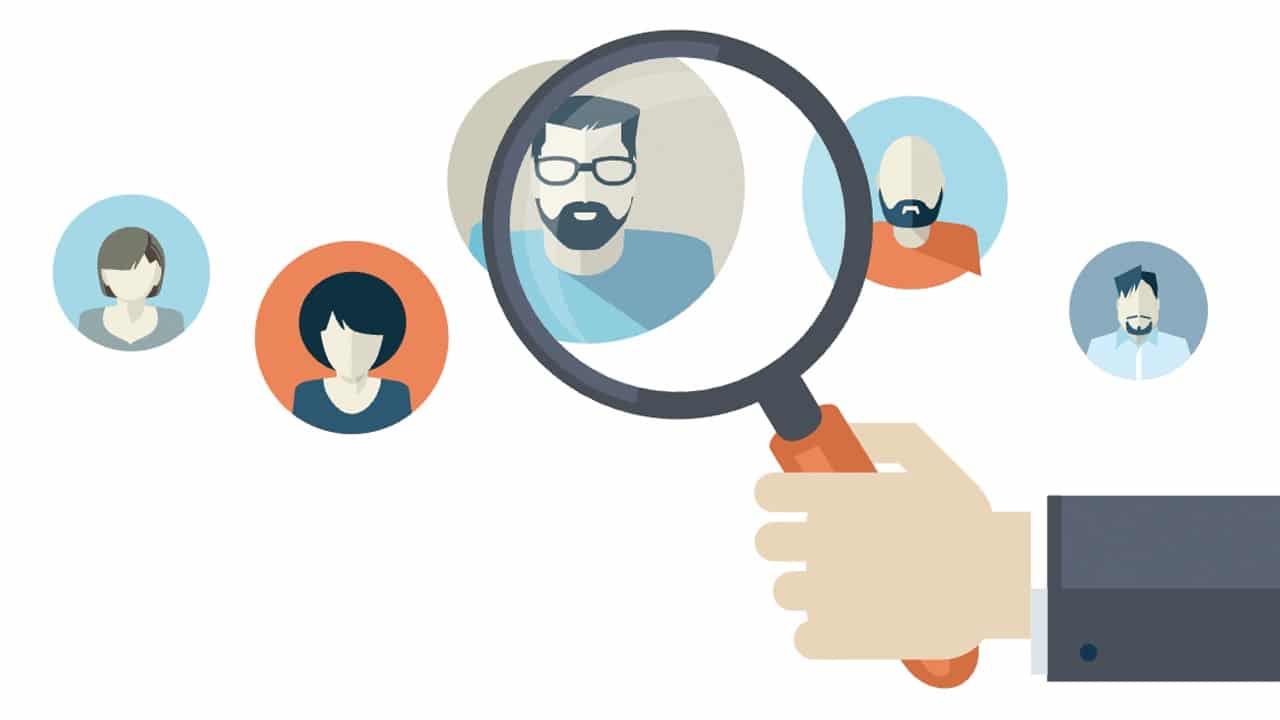
Бувають випадки, коли ми хочемо шукати інформацію про людину в Інтернеті, але ми не маємо його імені або ім'я у нас не справжнє. У цьому типі ситуації також можна шукати людину за її фотографією. Це те, що ми можемо зробити навіть без використання програм, без необхідності встановлювати щось на комп’ютер.
Ось ми вам це покажемо як шукати людину за її фотографією в Інтернеті. У цьому відношенні є кілька варіантів, які в багатьох випадках можуть дати нам хороші результати, коли мова заходить про те, хто ця людина. Оскільки, якщо ми не знаємо їх імені або ім’я цієї людини, яке ми маємо, не є справжнім чи правильним, це може бути гарною підмогою в цьому відношенні, щоб вони могли наблизити нас до цієї людини.
Методи, які ми розповімо вам нижче вони не вимагають від нас встановлення програм на комп’ютері чи на мобільному. Але нам знадобиться лише підключення до Інтернету, щоб зробити це можливим. Таким чином, вони будуть простими для більшості користувачів. У багатьох випадках вони будуть працювати, але ми ніколи не можемо гарантувати, що знайдемо зазначену людину під час використання цього.
Зображення Google

Один з найпростіших способів шукати людину за її фотографією можна через Google Images, зображення Google. У Google ми можемо не тільки шукати фотографії, але вже деякий час ми можемо самі завантажувати фотографію, і пошукова система показує нам результати, які відповідають, так званий зворотний пошук на платформі. Це пошук, який ми можемо використовувати як на телефоні, так і на комп’ютері. Пошукова система покаже нам обидві веб-сторінки, на яких було бачено цю фотографію чи щось подібне, або ми зможемо побачити подібні фотографії, що в багатьох випадках також є способом зв’язатися, наприклад, з конкретною людиною. Це простий метод, який у більшості випадків може працювати дуже добре.
У рядку пошуку в Google ми збираємося побачите, що є значок фотокамери. Ми натискаємо на нього, а потім збираємося завантажити фотографію, яку ми хочемо шукати, щоб дізнатися, хто ця людина. Коли ми це зробимо, за кілька секунд Google надасть нам ряд результатів пошуку. Ми бачимо схожі або навіть ідентичні фотографії, а також веб-сторінки. Тому, якщо ця особа має достатньо присутності в Інтернеті, нам не знадобиться багато часу, щоб її знайти. Нам потрібно буде лише зайти на веб-сайт, щоб потім дізнатися про нього більше. Результати різноманітні, оскільки це можуть бути профілі на таких сторінках, як LinkedIn, наприклад, ті, що виходять.
Єдине, що потрібно зробити тоді щоб перевірити результати пошуку. Або схожі зображення, або заходи на ті веб-сайти, які надали нам у результаті пошуку, і тому цілком можливо, що ми знайдемо цю особу. Це не повинно бути чимось складним, і в багатьох випадках це дає хороші результати, як багато хто з вас уже знає.
TinEye
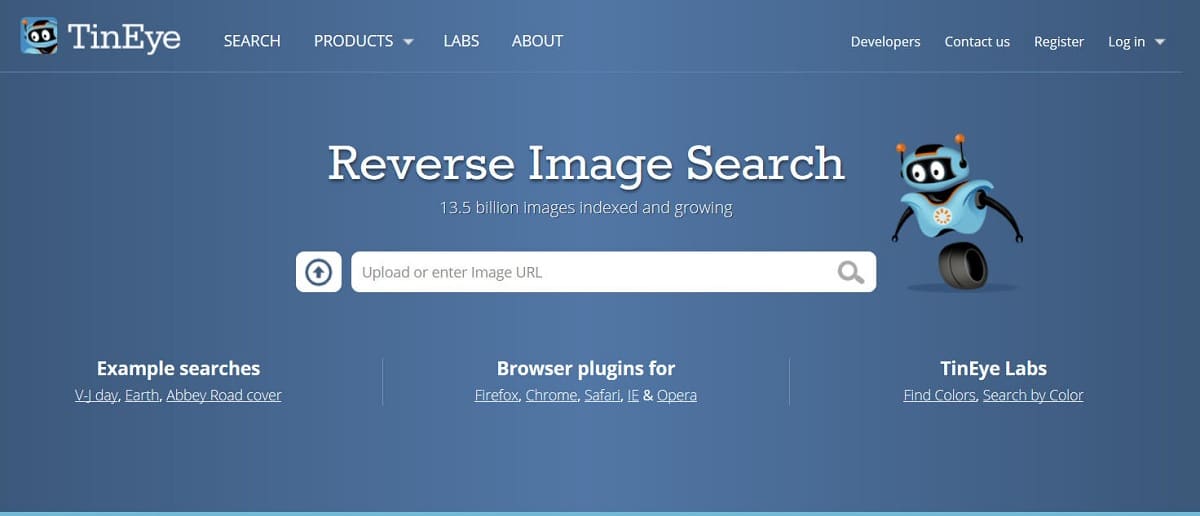
TinEye — це другий варіант, який ми можемо використовувати коли ми хочемо шукати людину за її фотографією. Це веб-сторінка, на яку нам дозволено завантажувати спірну фотографію, яку ми маємо, і яку ми хочемо використовувати, щоб знайти цю особу. Принцип роботи цього сайту може нагадувати попередній метод, коли ми використовували зображення Google. Хоча це може бути не таким точним варіантом, як попередній, його все ж можна перевірити.
Цей веб-сайт збирається виконувати зворотний пошук зображень, що допоможе нам знайти відповідну людину. Ми можемо завантажити фотографію, яку ми зберегли на нашому комп’ютері, або скопіювати URL-адресу фотографії, яку ми знайшли в Інтернеті. Коли це зображення буде вибрано та завантажено, ми отримаємо всі результати пошуку, які відповідають цьому зображенню.
Як і в попередньому методі, нам покажуть ті фотографії, які візуально схожі, які можуть допомогти нам дізнатися більше про цю людину. TinEye також повідомляє нам, які веб-сторінки розглядаються збігається з фото, яке ми завантажили. Можливо, ця фотографія використовується, наприклад, у чиємусь профілі LinkedIn, тому вона допоможе нам знайти цю людину. Операція не зміниться лише в порівнянні з попереднім варіантом, але вона також не завжди буде працювати.
Це веб-сторінка, яку ми можемо використовувати, але вона доступна також як розширення в основних браузерах на ринку. Тож якщо ви збираєтеся використовувати його кілька разів, ви можете зробити ставку на завантаження розширення в Chrome або Firefox, наприклад. Вам просто потрібно знайти його в магазині розширень браузера, який ви використовуєте, а потім перейти до його встановлення. Операція ідентична тій, що була в його веб-версії.
CTRLQ.org
Третій доступний варіант, коли ми хочемо шукати людину за її фотографією, — це CTRLQ. Це онлайн-сервіс, який ми можемо легко використовувати на телефоні чи планшеті. Це сервіс, який використовує переваги пошуку Google працювати, тому це щось схоже на перший варіант, але в деяких випадках він також може розширити параметри пошуку або результати. Так що це ще один метод, який варто спробувати в цьому плані.
Нам доведеться отримати доступ до ctrlq.org/google/images/ на комп’ютері, планшеті чи телефоні. Там ми натиснемо опцію завантажити фотографію, щоб ми завантажили ту фотографію відповідної особи, яка у нас є. Потім ми натискаємо кнопку, яка каже, що відображаються візуально схожі фотографії, щоб допомогти нам знайти цю людину. Тож нам просто доведеться дочекатися завантаження цих результатів, щоб побачити, чи знайдемо ми людину.
Як і в попередніх варіантах, якщо є фотографія, яка відповідає, наприклад, оскільки це одна й та сама людина, нам потрібно буде лише перейти на веб-сайт, на який було завантажено це зображення. Можливо, таким чином ми знайдемо цю людину. Цей метод може бути особливо зручним, якщо ви користуєтеся телефоном або планшетом, оскільки CTRLQ був спеціально оптимізований для використання на цих пристроях.

Бувають випадки, коли фотографія, яку ми маємо, походить із Facebook. Якщо це так, ви можете використовувати саму соціальну мережу, щоб знайти людину, яка завантажила цю фотографію в соціальну мережу. Фотографії, завантажені в соціальну мережу, зазвичай мають типову назву, яка зазвичай складається з цифр, розділених дефісом і закінчується символом підкреслення та буквою «n». Якщо саме таку назву має ця фотографія, можна підозрювати, що її завантажили в соціальну мережу.
Ми зможемо використовувати Facebook як спосіб знайти цю фотографію. Можливо, це спрацює, наприклад, якщо цей профіль є загальнодоступним, або якщо у нас є спільні друзі, тож ви можете побачити цю фотографію або дізнатися більше про профіль. У цьому випадку ми повинні зробити наступне:
- Перейдіть до провідника файлів і знайдіть потрібну фотографію.
- Скопіюйте другий розділ чисел, який відображається як назва фотографії.
- Після завершення увійдіть у свій обліковий запис Facebook на комп’ютері.
- Відредагуйте URL-адресу Facebook, щоб фотографію можна було шукати. Тому це має бути facebook.com/, а потім ми вставляємо ту другу частину назви фотографії, яку ми скопіювали. Це має виглядати приблизно так: https://www.facebook.com/1342812675111457, а потім натисніть Enter.
- Зачекайте, щоб побачити, чи перенаправить нас на конкретну фотографію.
- Тоді ви зможете побачити, хто завантажив цю фотографію у Facebook, якщо хтось позначений та інше. Таким чином, ви, можливо, вже знаєте, хто та людина, яку ви шукали.
Це метод, який може бути дуже корисним, але він обмежується тими фотографіями, які були завантажені з соціальної мережі і які продовжують зберігати оригінальну назву, назву, з якою вони були завантажені з соціальної мережі на наш комп’ютер. Оскільки, якщо ми змінили названу назву, її не можна буде використовувати, оскільки ми не маємо тієї важливої інформації, яка може допомогти нам її досягти. Цей процес потрібно завжди виконувати з ПК, інакше він не працюватиме, це неможливо з програми Facebook на телефоні.